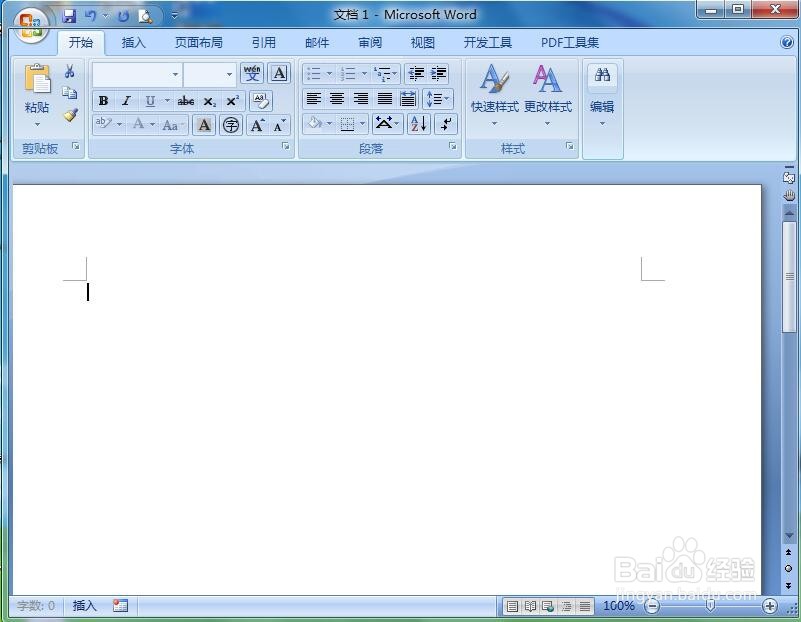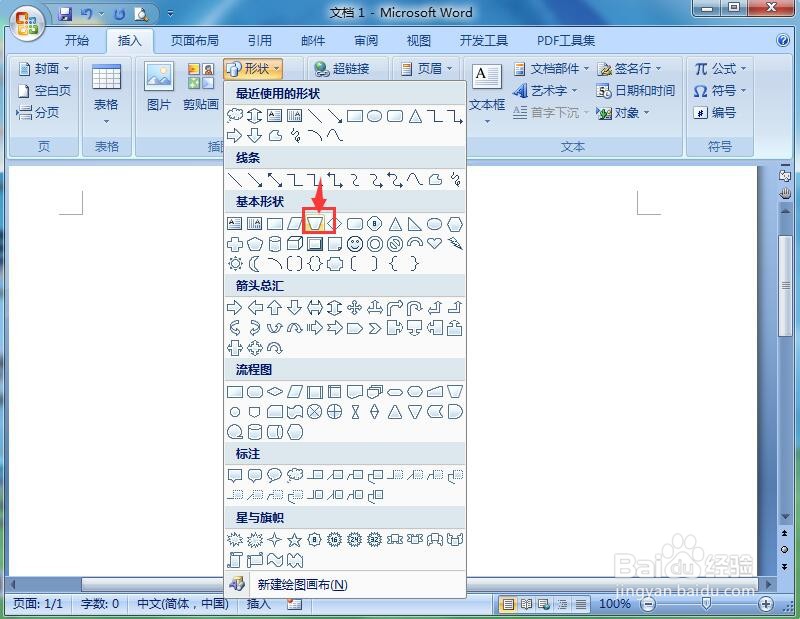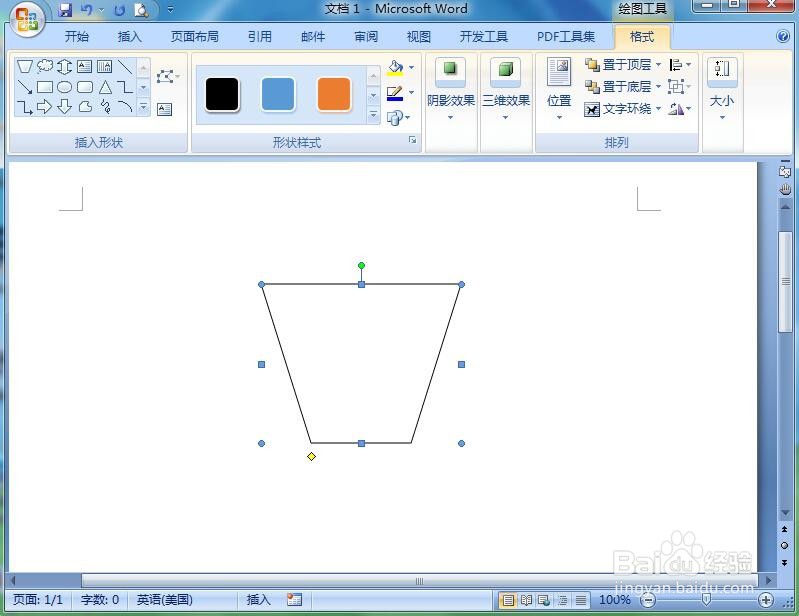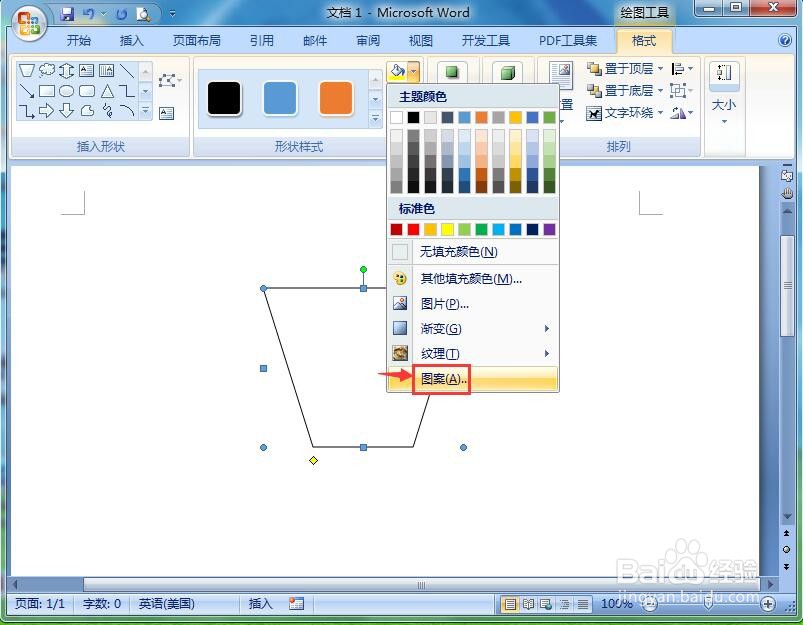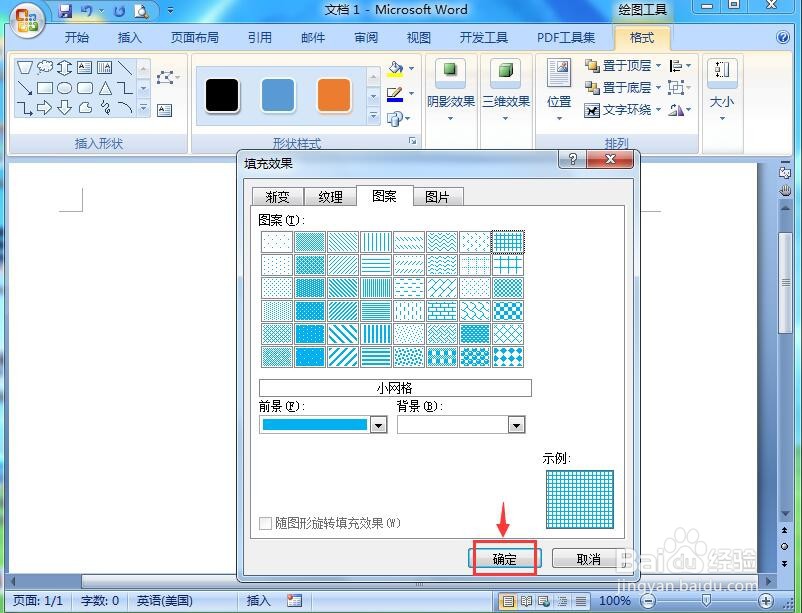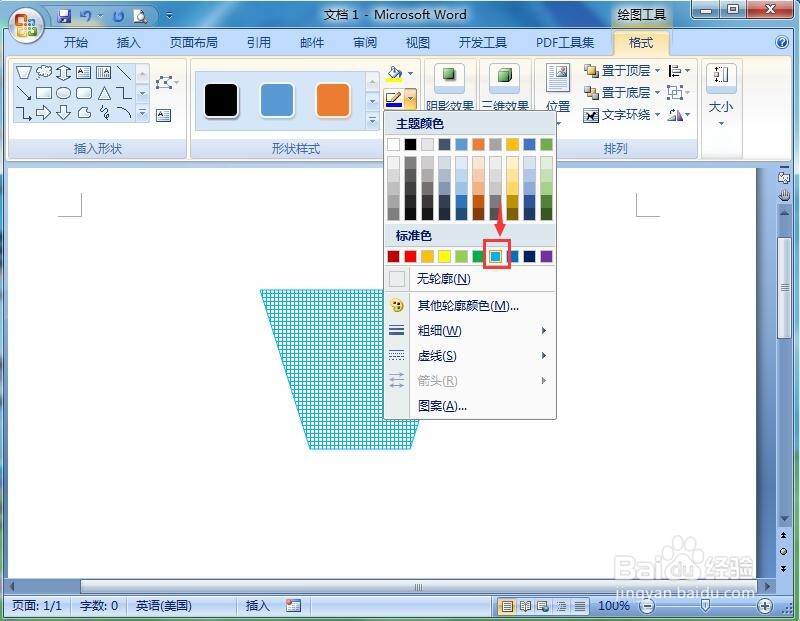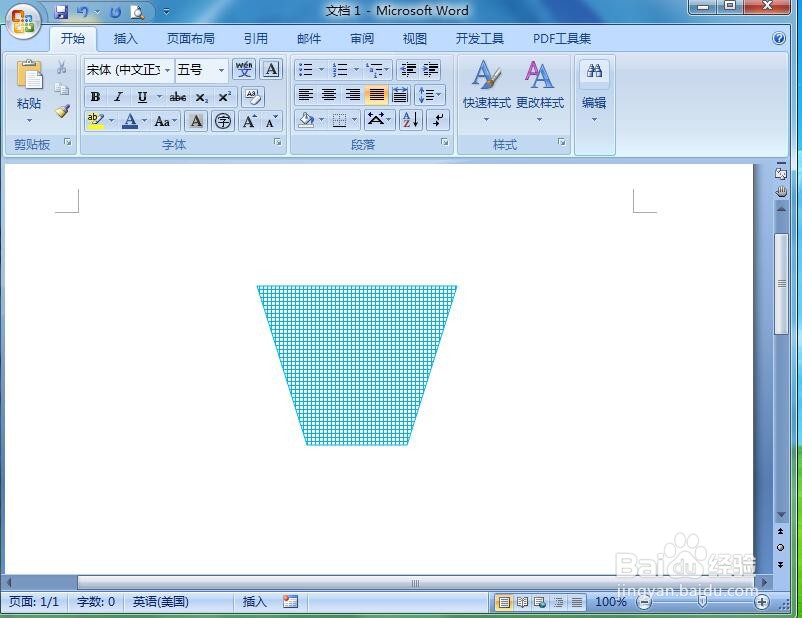word中给梯形添加蓝色小网格图案
1、打开word2007,进入其主界面中;
2、点击插入,选择形状工具中的梯形;
3、按下鼠标左键,拖动鼠标,创建好一个梯形;
4、点击形状填充,选择图案;
5、点击小网格,选择蓝色,按确定;
6、点击形状轮廓,选择蓝色;
7、我们就在word中给梯形填充上了蓝色小网格图案。
声明:本网站引用、摘录或转载内容仅供网站访问者交流或参考,不代表本站立场,如存在版权或非法内容,请联系站长删除,联系邮箱:site.kefu@qq.com。
阅读量:86
阅读量:71
阅读量:62
阅读量:73
阅读量:71